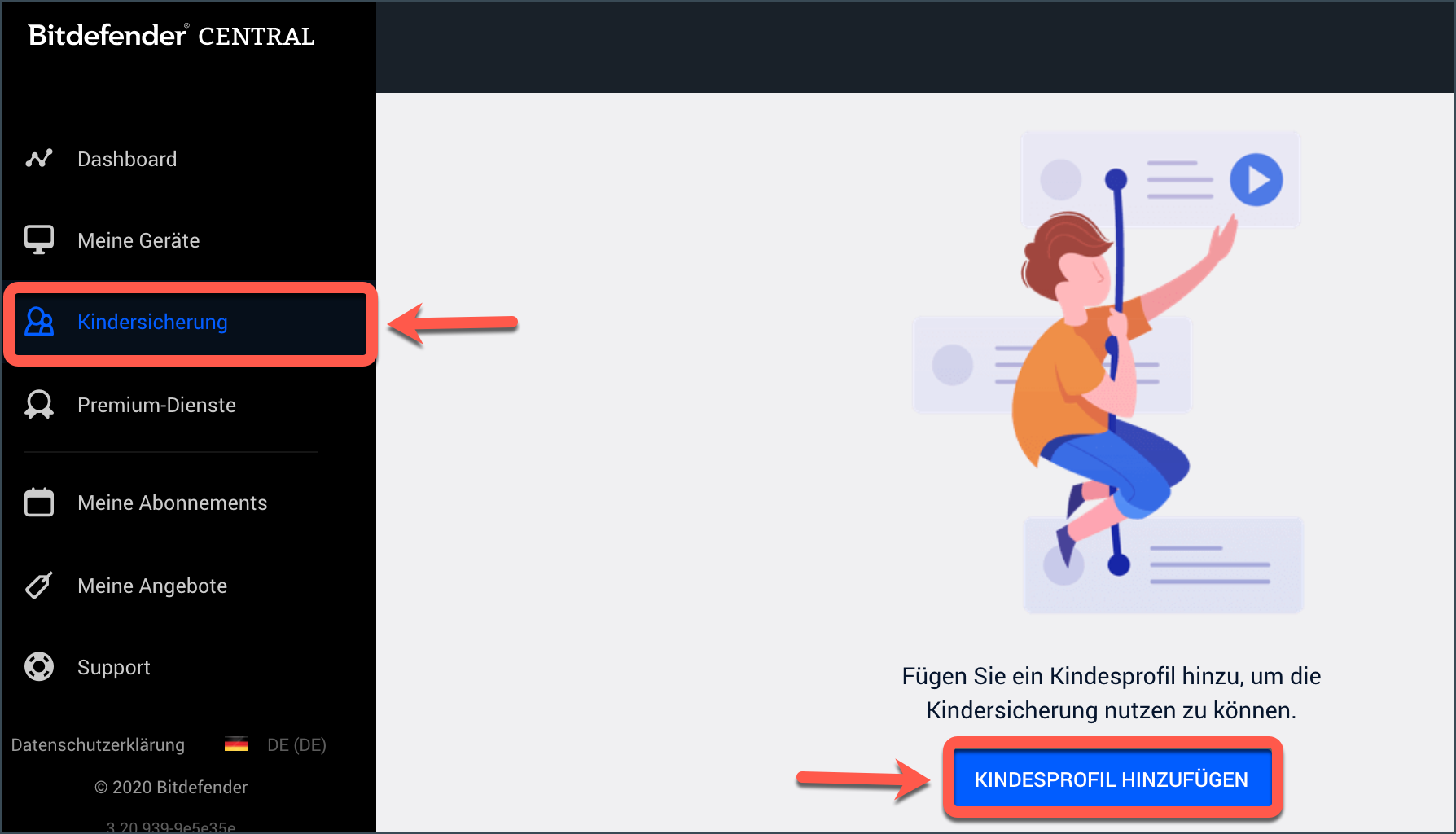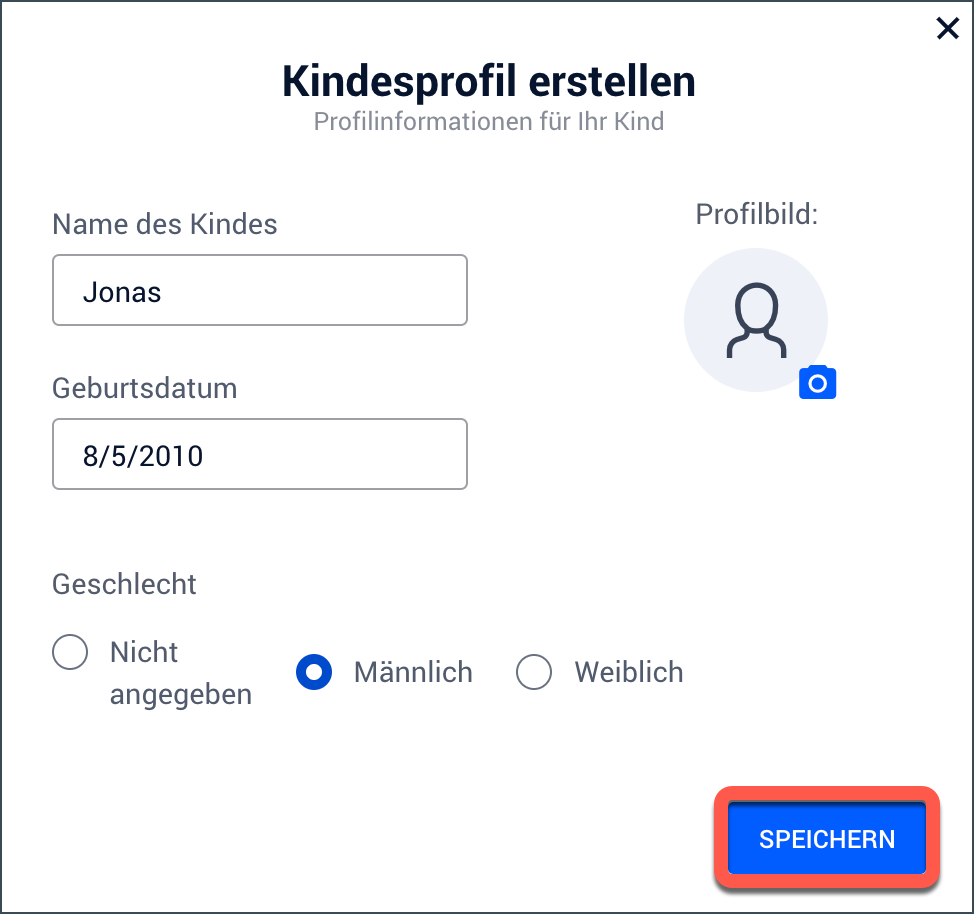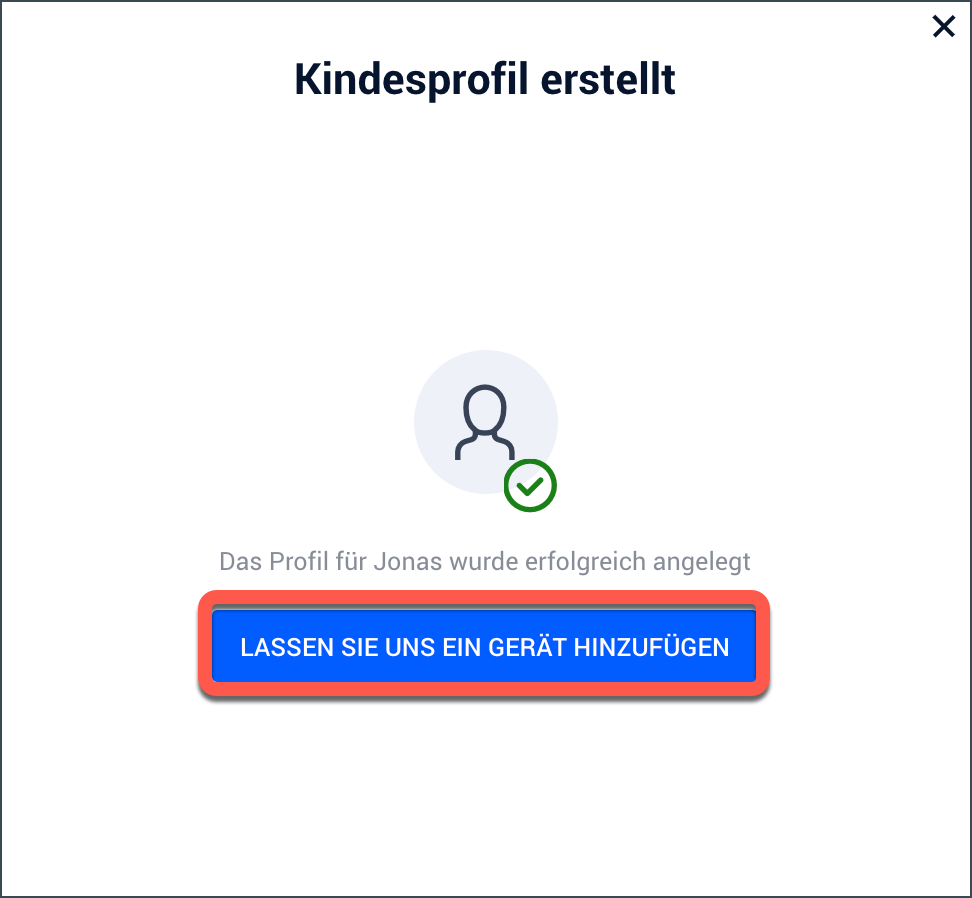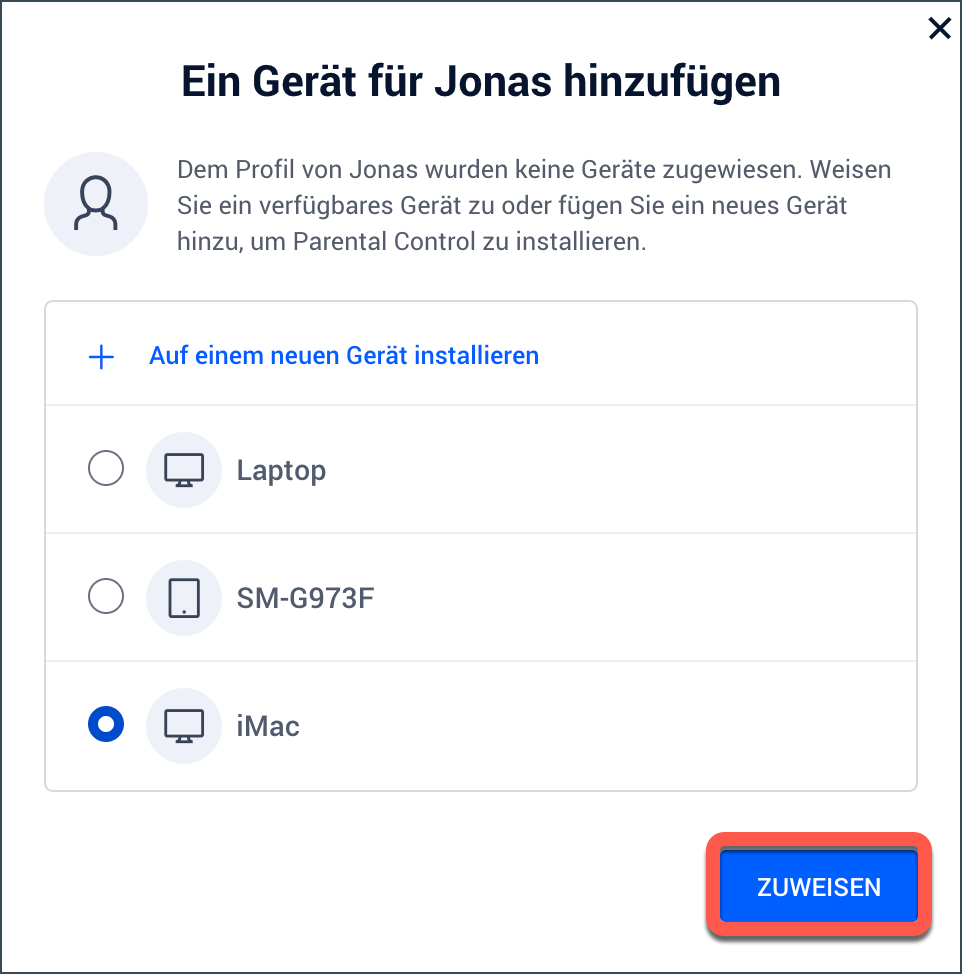Achtung! Dieser Artikel bezieht sich auf die ältere Version von Bitdefender Parental Control, die derzeit ausläuft (End of Life) und durch eine modernere Technologie ersetzt wird. Informationen und Support-Artikel für die neue Version von Parental Control finden Sie unter diesem Link.
Mit Bitdefender Kindersicherung können Sie den Zugriff Ihrer Kinder auf das Internet und bestimmte Anwendungen einschränken und verhindern, dass sie unangemessene Inhalte anzeigen, wenn Sie nicht in der Nähe sind.
HINWEIS: Die Kindersicherung wird unter Windows und macOS automatisch installiert, sobald Sie ein untergeordnetes Profil erstellen und ihm ein Gerät zuweisen.
Um diese Funktion nutzen zu können, müssen Sie zunächst ein untergeordnetes Profil erstellen. Hier ist, wie:
1. Gehen Sie zu Bitdefender Central und melden Sie sich bei Ihrem Konto an.
2. Wählen Sie in der Seitenleiste Kindersicherung aus.
3. Klicken Sie auf KINDERPROFIL HINZUFÜGEN.
4. Fügen Sie zunächst einige grundlegende Informationen zu Ihrem Kind hinzu. Geben Sie den Namen Ihres Kindes in das entsprechende Feld ein. Wählen Sie dann das Geburtsdatum und drücken Sie SPEICHERN.
HINWEIS: Basierend auf den Entwicklungsstandards der Kinder werden beim Festlegen des Geburtsdatums des Kindes automatisch Spezifikationen geladen, die für ihre Alterskategorie als angemessen erachtet werden.
5. Klicken Sie auf LASSEN SIE UNS EIN GERÄT HINZUFÜGEN.
6. Aktivieren Sie das Kontrollkästchen neben dem Gerät Ihres Kindes in der verfügbaren Liste und klicken Sie auf ZUWEISEN.
HINWEIS: Die Kindersicherung wird automatisch installiert, wenn das ausgewählte Gerät über ein Bitdefender Total Security-Abonnement oder ein Bitdefender Internet Security-Abonnement verfügt.
Befolgen Sie die Schritte auf dem Bildschirm, um die Installation abzuschließen. Ausführliche Anweisungen finden Sie unter
• So installieren Sie die Bitdefender Parental Control unter Windows
• So installieren Sie Bitdefender Parental Control unter macOS
• So installieren Sie Bitdefender Parental Control unter Android
• So installieren Sie Bitdefender Parental Control unter iOS